Onlangs brachten we je een overzicht van de beste 5 gratisscreenshot-opnamesoftware die we eerder op AddictiveTips hadden getoond. Naast hulpprogramma's voor het maken van screenshot, hebben we ook een lijst met 6 gratis tools voor het delen van foto's en screenshot gemaakt. Vandaag hebben we een geweldige screenshot-applicatie gevonden SnapCrab, wat het waard is om aan beide bovengenoemde roundups toe te voegen. Het biedt een enorm scala aan functies, screenshotmodi, samen met een optie om het Windows 7 Aero Glass-effect vast te leggen. Het is een tool voor het vastleggen van schermen die het beste combineertfuncties van eerder gedekte Greenshot en Shotty. Bij het vastleggen van een venster behoudt het, net als eerder Shotty, het Aero-Glass-effect van Windows Vista en Windows 7-app-vensters. U kunt de applicatie ook configureren om de vastgelegde afbeeldingen op Facebook en Twitter te delen of ze rechtstreeks in Evernote op te slaan. Blijf lezen om meer te weten te komen over SnapCrab.
De applicatie biedt u vier basismodi voor het vastleggen van afbeeldingen: vastlegvenster, vastlegniveau op bovenste niveau, vastleg bureaublad en vastleggebied. Wanneer u de applicatie installeert, verschijnt een werkbalk op uw bureaublad met knoppen om de opnamemodi te activeren, de afbeelding te delen op Facebook en Twitter of op te slaan op Evernote. Met de knop Instellingen kunt u opties opgeven, zoals Een transparante achtergrond maken, De achtergrond niet verwerken, De achtergrond vullen met geselecteerde kleur, enz. U kunt ook de achtergrondkleur selecteren en ervoor kiezen om zowel vensterschaduw als muiscursor in de vastgelegde afbeelding.

Als u de werkbalk niet wilt gebruiken voorselecteer de schermvastlegmodus en sluit deze met de knop Sluiten in de rechterbovenhoek. Al deze opties zijn ook toegankelijk door met de rechtermuisknop op het systeemvakpictogram te klikken.
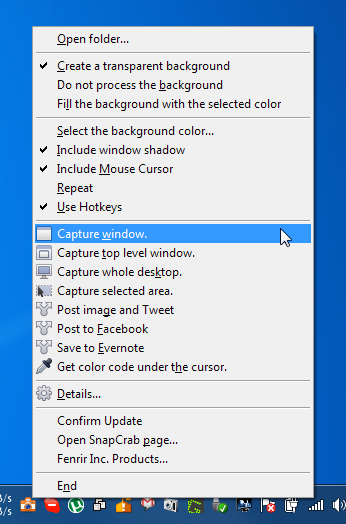
Om een screenshot te maken, selecteer de modus en bewaarplaats uw cursor op het gewenste object. Er verschijnt een voorbeeldvenster in de rechteronderhoek van uw scherm met een aftelling vanaf 3 seconden. Zodra het aftellen nul bereikt, wordt de screenshot automatisch genomen en opgeslagen in de opgegeven map.
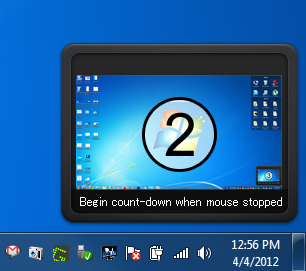
In het dialoogvenster Details, dat toegankelijk is via het contextmenu met de rechtermuisknop, kunt u de uitvoermap, de afbeeldingsindeling, sneltoetsen en instellingen voor uw sociale netwerkaccount configureren.
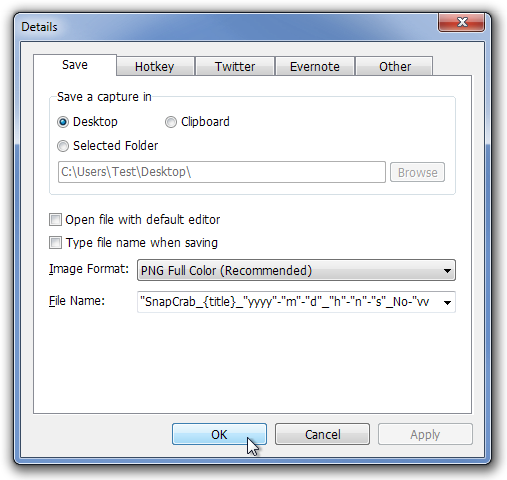
Het enige dat ontbreekt in SnapCrab is een ingebouwdeafbeeldingseditor, maar wat betreft de functionaliteit voor het vastleggen van screenshot, maakt het schermafbeeldingen zonder enige vertraging. SnapCrab werkt op zowel 32-bit als 64-bit versies van Windows XP, Windows Vista, Windows 7 en Windows 8.
SnapCrab downloaden













Comments